
Innehåll
X-läget i Asus ROG Phone 3 är ett speciellt spelläge som kan optimera alla spelupplevelser. Det gör detta genom att ta bort bakgrundsappar för att rensa minne. Det ökar också enhetens CPU-kraft så att spel går smidigt.
Asus ROG Phone 3 är den bästa speltelefonen du kan få 2020. Den har flera enastående funktioner som gör att den kan köra alla spel smidigt, till exempel en kraftfull Snapdragon 865 Plus-processor, upp till 16 GB eller LPDDR5 RAM, upp till 512 GB UFS 3.1 lagring och en 144Hz AMOLED-skärm för att bara nämna några. Den levereras även med flera tillbehör (säljs separat) som kan förbättra alla spelupplevelser.
Använda X-läge i din ROG-telefon
När du laddar ner ett spel från Google Play Store skapar din telefon automatiskt en profil av det i Armory Crate och tillämpar X-lägesinställningen på det. Du kan dock justera inställningarna manuellt för att få mer prestanda när du spelar spelet.
Aktivera X-läge i ROG Phone 3
Du kan aktivera X-läge när som helst genom att svepa nedåt på skärmen för att komma åt snabbinställningarna och sedan trycka på ikonen X-läge. Du kan också göra detta från Armory Crate.
Tid som behövs: 2 minuter.
Aktiverar X-läge
- Öppna appen Armory Crate.
Du kan göra detta genom att svepa uppåt från startskärmen och sedan klicka på appen.
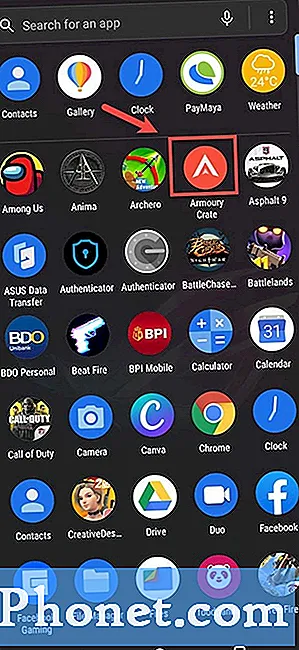
- Klicka på Console.
Detta är den andra länken som finns längst ner om du är i stående läge eller överst om du är i liggande läge.
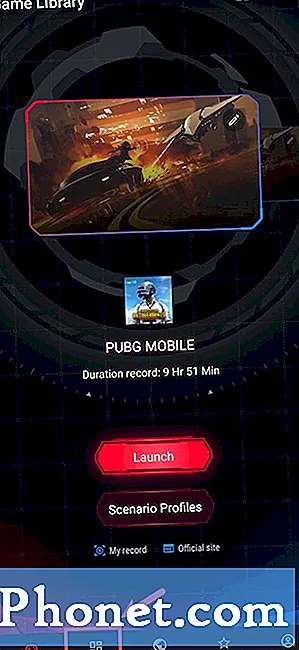
- Klicka på knappen X Mode.
När knappen blir röd är funktionen på.
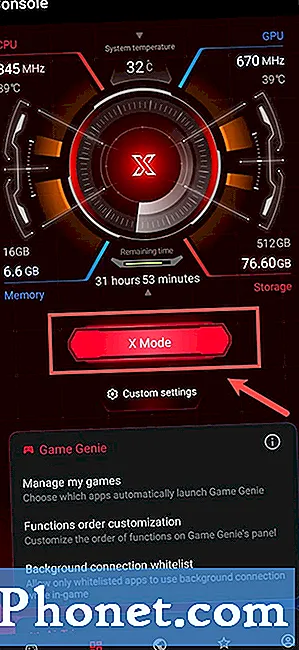
Konfigurera X-läge i din ROG-telefon
När du har aktiverat den här funktionen kan du justera dess inställningar manuellt ytterligare.
- Öppna appen Armory Crate.
- Klicka på Console.
- Klicka på Anpassade inställningar under knappen X Mode.
- Välj önskad prestandainställning. Du kan välja mellan nivå 1 till 3. Observera att för att kunna använda nivå 3 måste du ansluta AeroActive-kylaren. Du kan också slå på Memory Cleaner-omkopplaren under avsnittet Prestanda.
- Välj uppdateringsfrekvens. Du kan justera detta hela vägen till 144Hz.
- Välj beröringskänslighet.
- Välj att aktivera HyperFusion. Detta gör att din mobildataanslutning kan hjälpa din dåliga Wi-Fi-anslutning.
Efter att ha utfört stegen ovan kommer du att använda X-läge i Asus ROG Phone 3.
Besök vår TheDroidGuy Youtube Channel för mer felsökningsvideor.
Läs också:
- Ställ in RGB-belysning i ROG-telefon 3


